Windows 10专业版可以具有本地帐户。在1903升级版中,无法使用此功能。即使在2004版本之后,创建Microsoft帐户也是第一要务。也称为2020年5月更新。
可悲的是,大多数Windows Store应用程序,服务都需要Microsoft帐户。您没有武器库。但是,有了本地帐户,您就可以在隐私和安全方面放心。在线欺诈的机会更少。
在Windows 10中,创建后可以在登录屏幕上切换到本地帐户。
在OOBE(即用型体验)安装过程中,可以选择在Windows 10的早期版本中创建本地帐户。在安装过程中,需要选择普通的本地帐户或Microsoft帐户。
我需要Windows 10的Microsoft帐户吗?Windows的旧用户不需要任何特定帐户,就会出现此问题。
内容
方法1 –安装后更改为Windows 10本地帐户
- 按Win + I键打开Windows设置。
- 开设账户>您的信息
- 可以使用右侧的本地帐户登录。
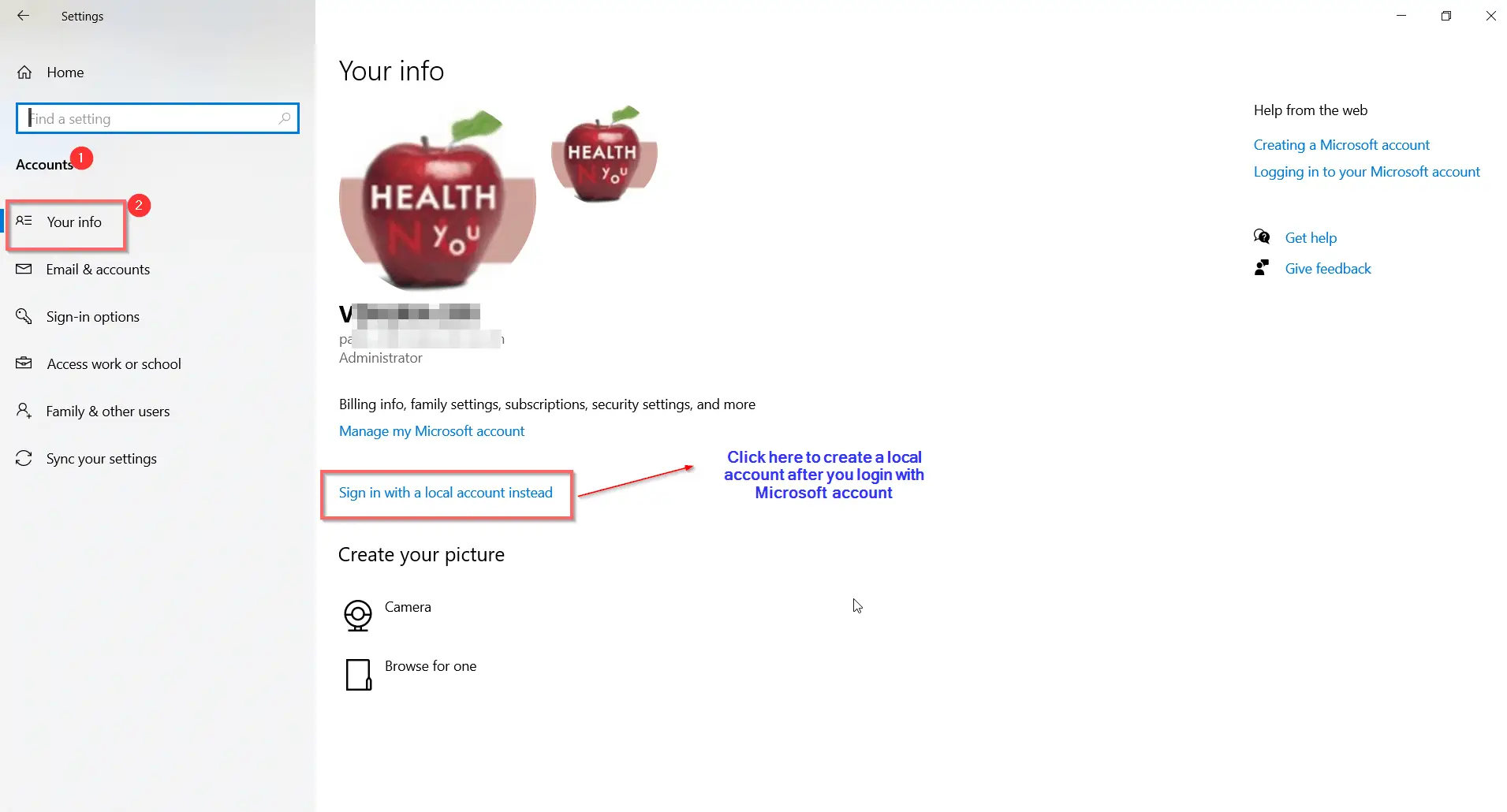
- 您确定要切换到本地帐户吗?出现一个弹出对话框。
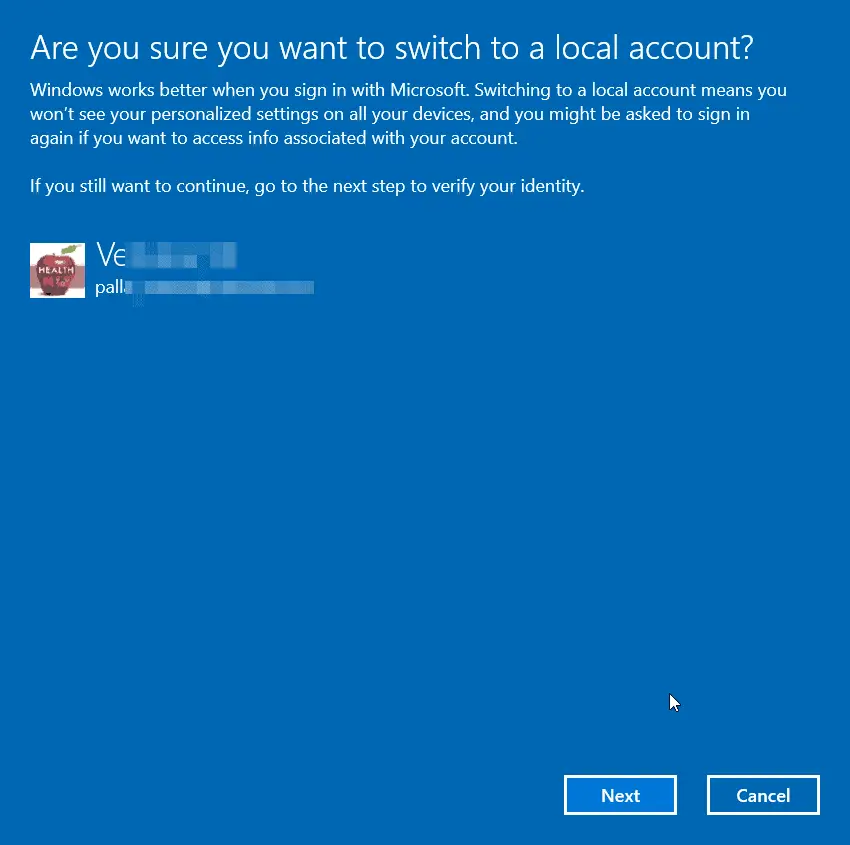
- 点击下一步
- 输入您的PIN或验证您在Microsoft帐户上的身份。
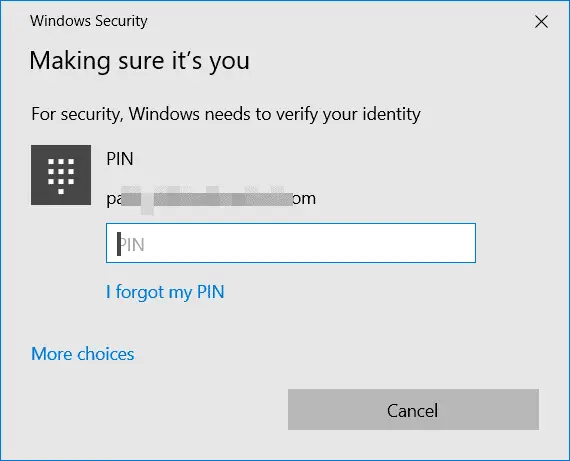
- 输入您的本地帐户信息
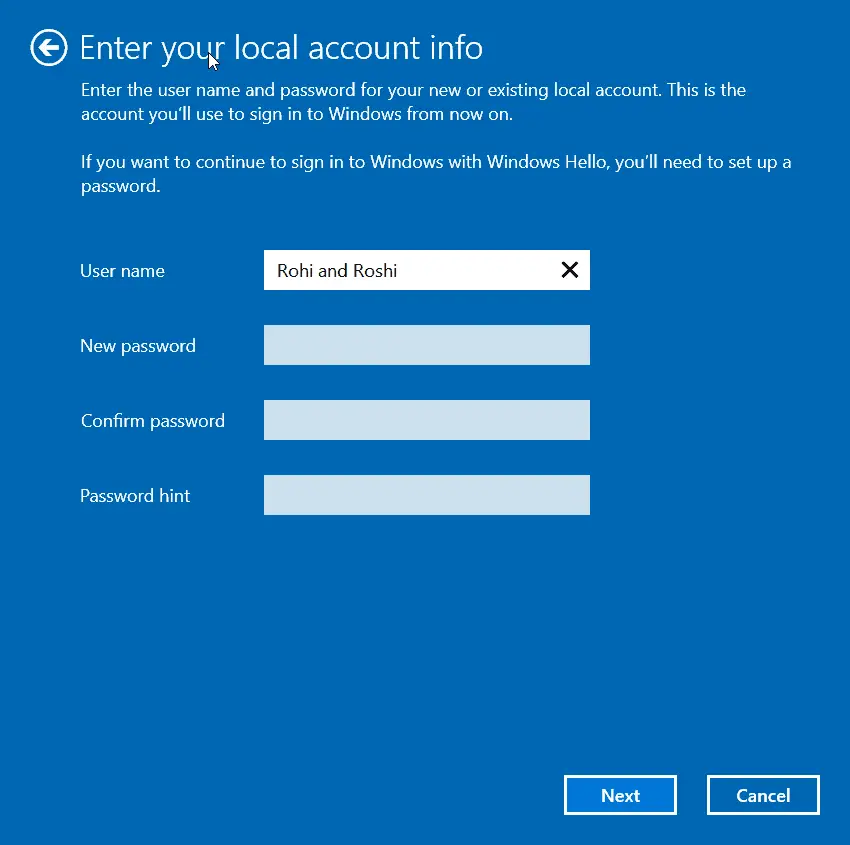
- 这包括用户名,新密码,确认密码,密码提示。
- 点击下一步
- 然后,退出并完成。
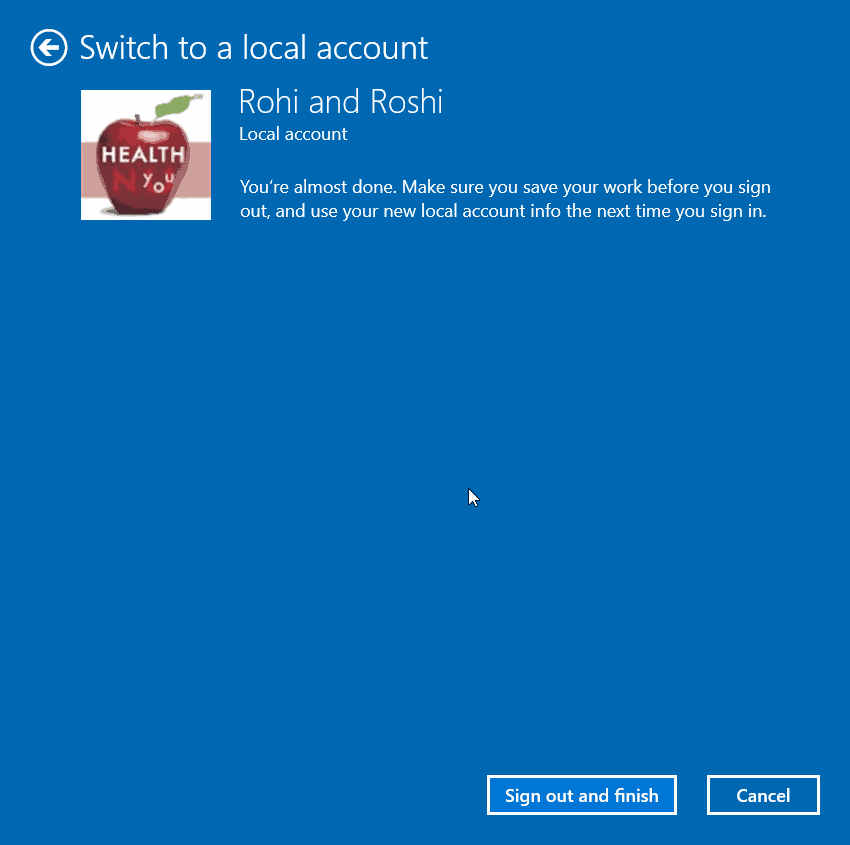
方法2 –创建本地管理员帐户Windows 10 CMD
在Windows 10中有多种创建本地帐户的方法。最初,您可以添加“标准用户”特权,然后转换为管理员帐户。可以使用“设置”应用完成此操作。
如果它在您的计算机或笔记本电脑上无法使用,该怎么办?
不用担心,您仍然可以使用命令提示符应用程序在Windows 10中构建本地管理员帐户。
仅需两个命令即可将您的用户名和密码添加到本地管理员组。
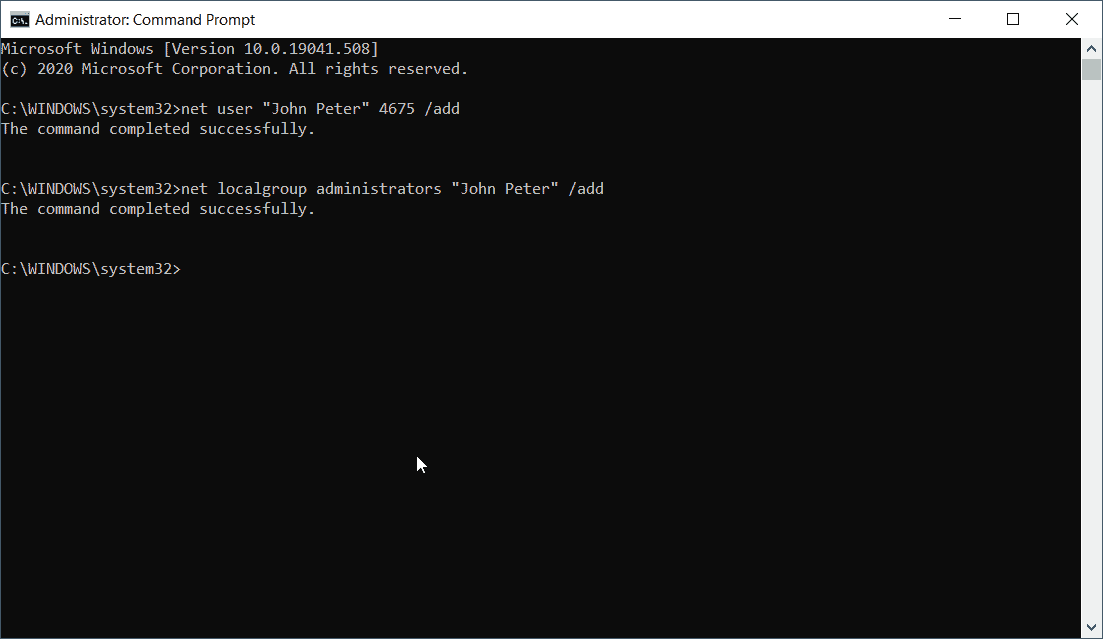
- 使用管理员权限打开命令提示符。
- 输入以下命令
网络用户USER_NAME密码/ add
一个典型的示例将包括以下内容–网络用户“ John Peter” 4675 / add
在这里,您必须将USER_NAME和PASSWORD更改为您的要求。
- 输入下一个命令
净本地组管理员USER_ACCOUNT / add
确保已创建USER_ACCOUNT。
如果您已经创建了Microsoft帐户,请先注销。重新启动后,您可以在屏幕底部看到“本地帐户”。您还可以在“设置”>“帐户”>“家庭及其他用户”中检查创建的帐户。即使在2020年10月对2004年进行了最新更新之后,此方法仍然有效。
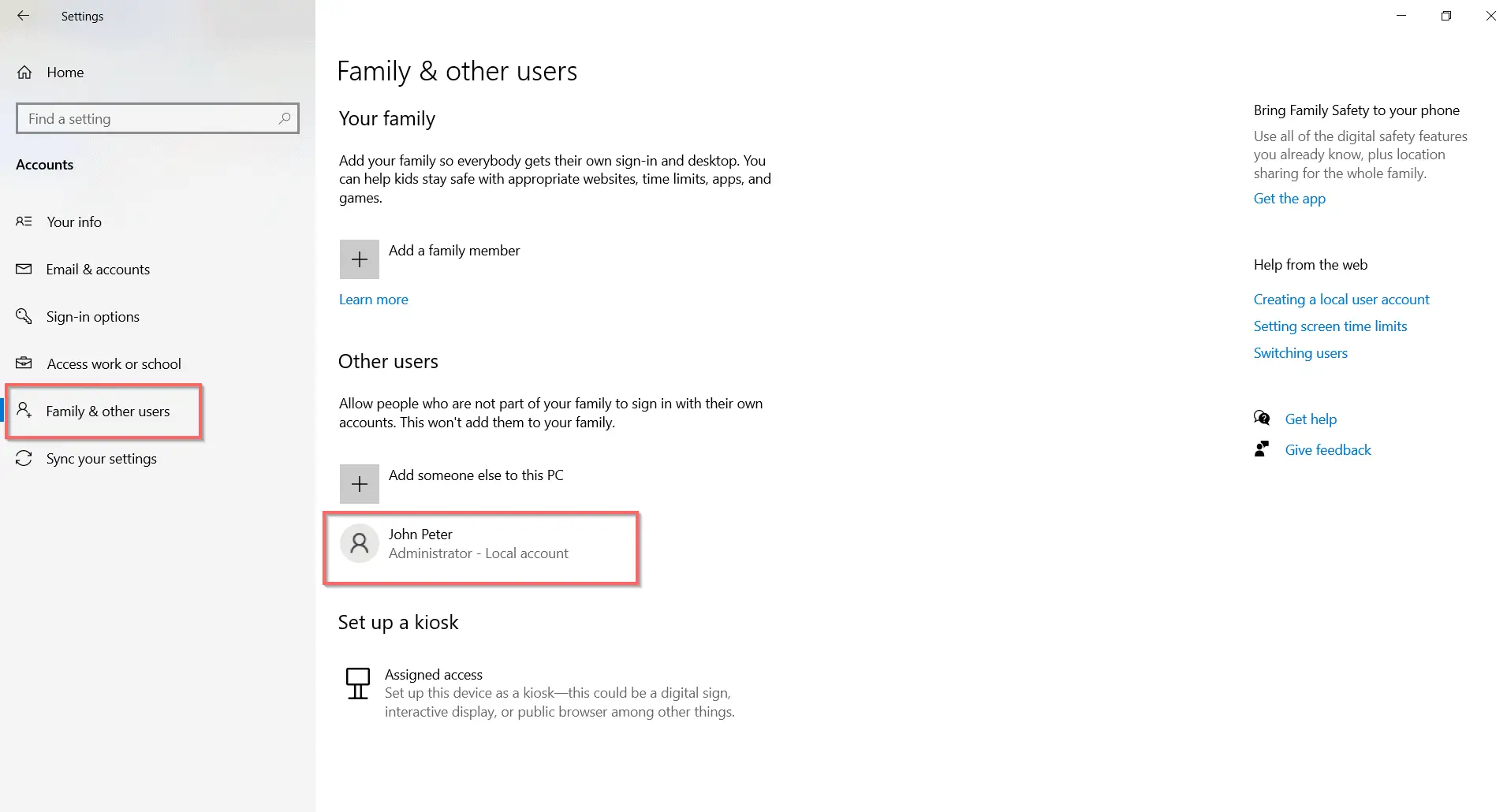
其他CMD命令
上述命令还有其他选项。
净用户名用户名密码/ ADD / DOMAIN
这会将本地帐户添加到DOMAIN。在网络或办公室环境中很有用。用您的网络域名替换DOMAIN。
从命令行重命名本地帐户名
Wmic用户帐户,其中name ='presentname'重命名changename
- presentname =当前本地用户的名称
- changename =您要提供给本地用户的新名称
在提升的提示符下应用以上命令。
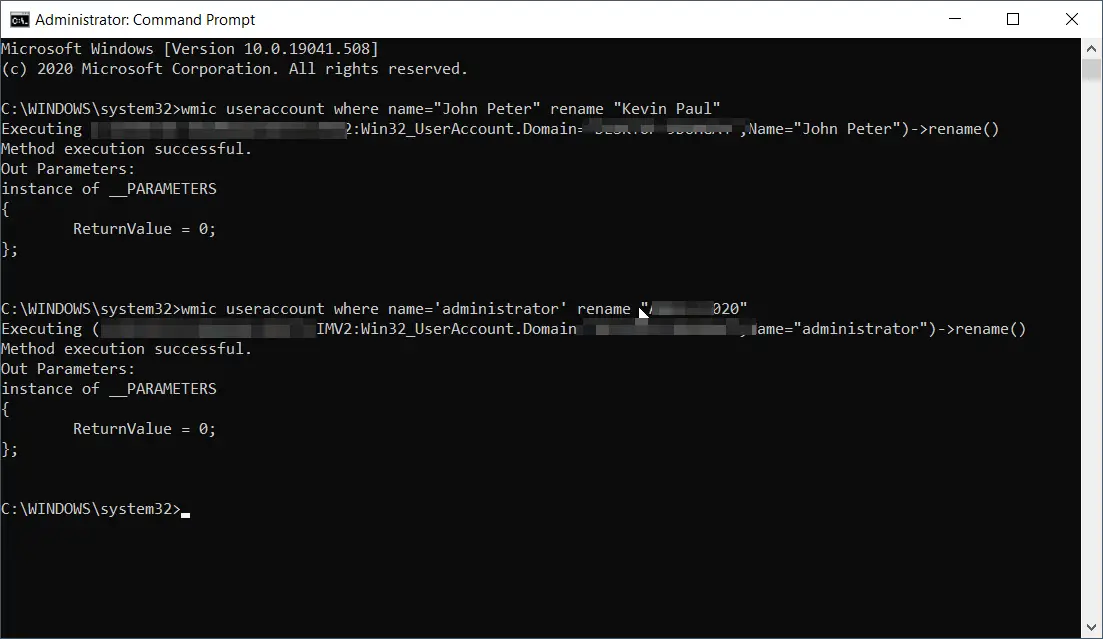
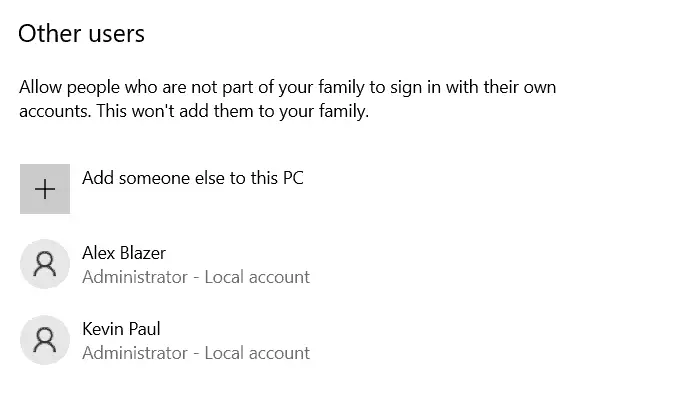
使用CMD将管理员名称重命名为自定义名称
wmic useraccount,其中name ='administrator'重命名admin
这会将管理员名称替换为您给定的新名称。我期望此命令执行后,标签“管理员-本地帐户”会更改。但这是一样的。
使用CMD
网络用户名密码/ ADD / FULLNAME设置全名:“ User_Fullname”
允许用户更改密码
网络用户名密码/ ADD / PASSWORDCHG:是
限制密码
网络用户名userpasswd / ADD / PASSWORDCHG:NO
方法#3 –在Windows 10上为非家庭用户创建本地帐户
家庭和其他用户是“设置”应用程序“帐户”部分中的一个选项。您可以使用“其他用户”选项添加朋友或亲戚至Windows 10计算机或笔记本电脑。为此,您可以创建具有标准特权的本地帐户。
以后,您可以更改为“一行政长官 ”帐户。该用户仍可以拥有他的个性化主题,设置和应用,而无需访问您的Microsoft帐户。这样,您就可以避免滥用帐户。
- 按开始>设置>帐户。
- 点击左侧的“家庭和其他用户”。
- 单击“将其他人添加到此PC ”。
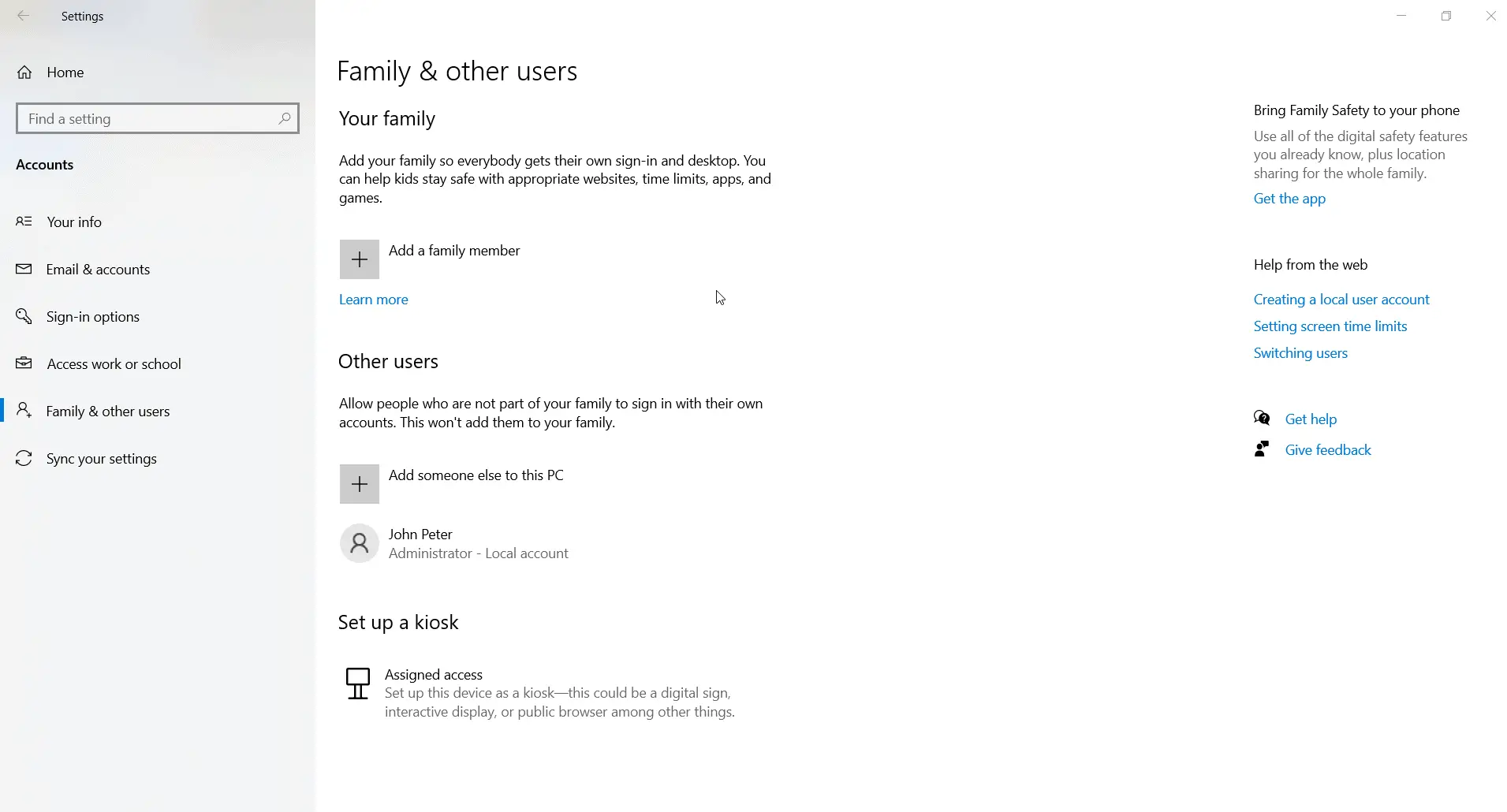
- Microsoft弹出窗口将会出现。点击底部的“我没有此人的登录信息”链接。
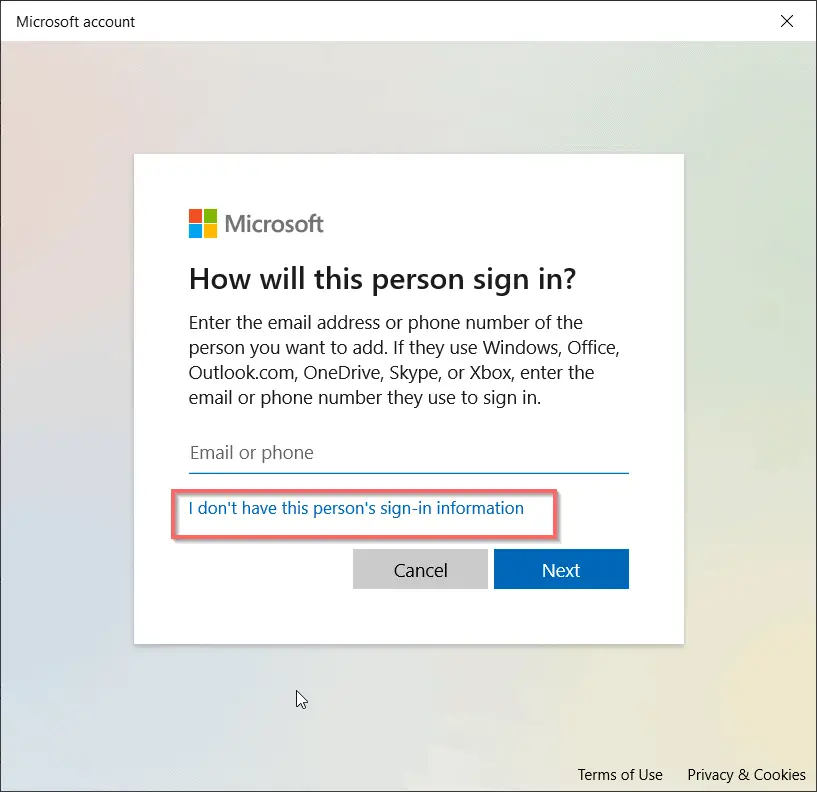
- 在下一个屏幕上,单击“添加没有Microsoft帐户的用户”。
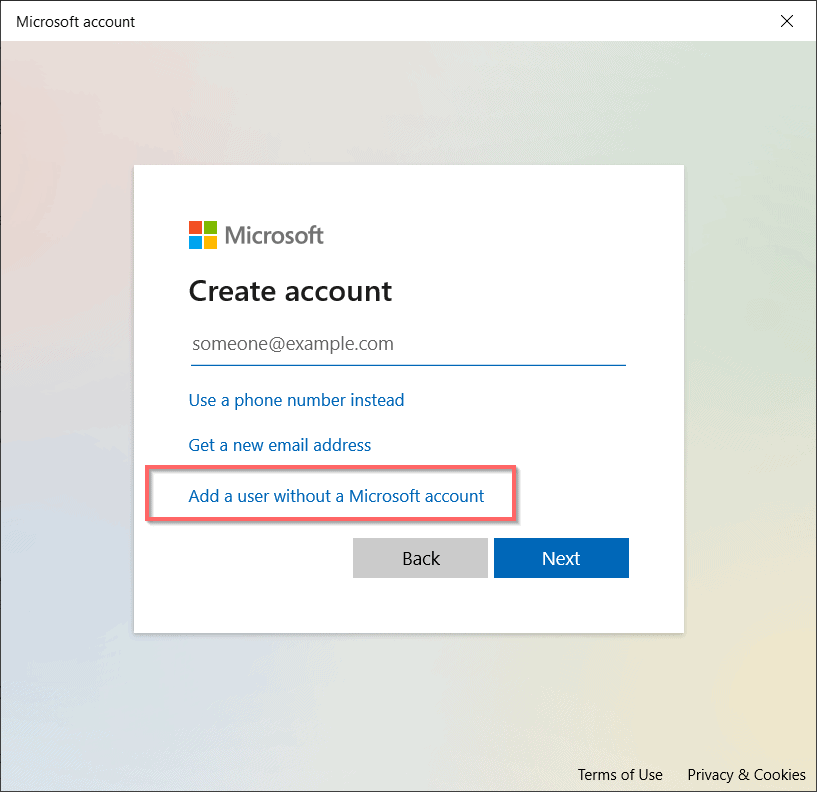
- 然后,出现“为此PC创建用户”屏幕。
- 输入用户名和密码两次。
- 在1809年版本之后,您还可以选择输入提示问题。
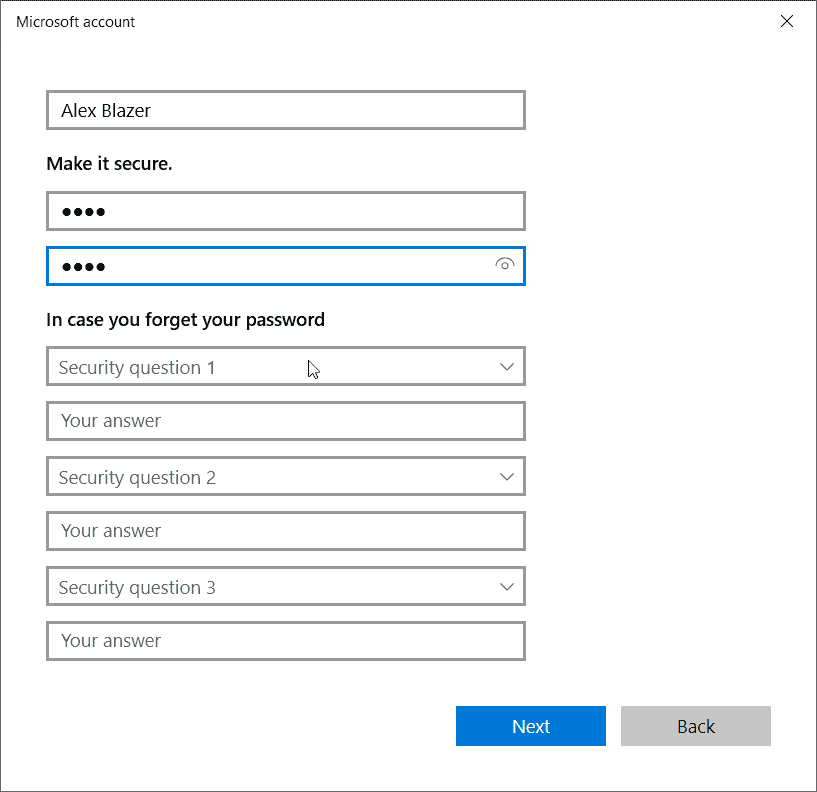
注意:通常有3个提示问题。
- 点击下一步
- 本地帐户已创建。
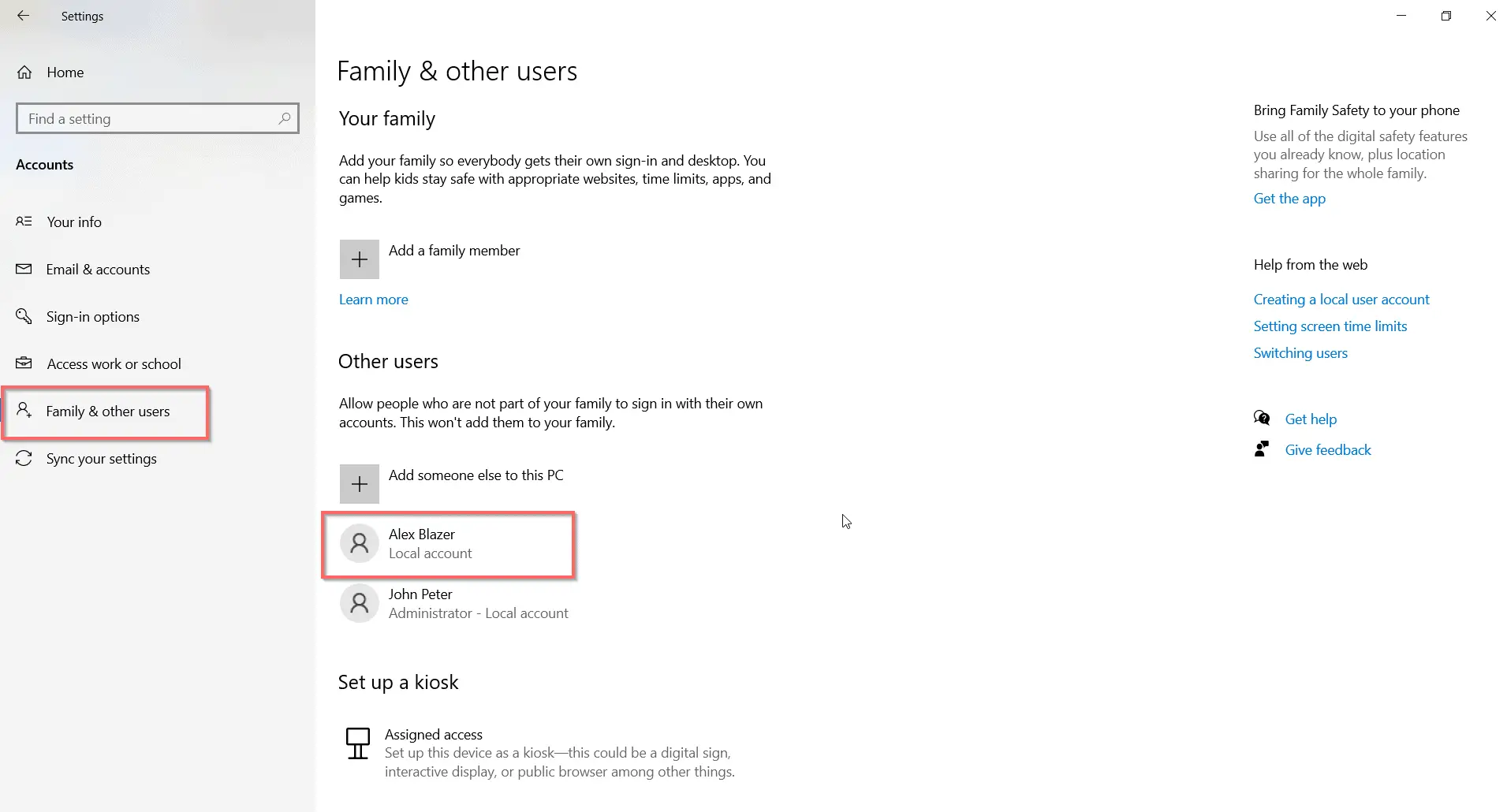
您可以退出Microsoft帐户以测试新的本地帐户。
将本地帐户类型更改为管理员
- 单击先前创建的用户名。
- 出现更改帐户类型选项。
- 点击它。
- 有两个角色–管理员和标准用户。
- 从下拉列表中选择“管理员”。
- 这将使其成为管理员帐户。
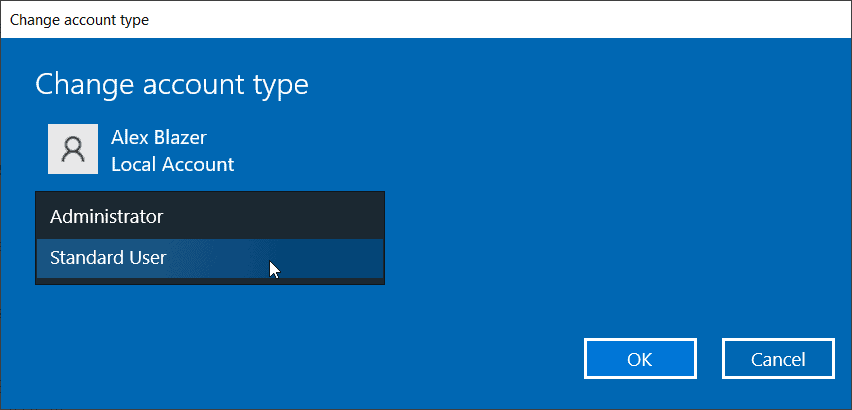
方法4 –如果锁定,如何在Windows 10中创建本地管理帐户–使用CMD
这需要Windows 10安装光盘和utilman.exe,cmd.exe文件。您无法登录帐户有多种原因。由于某些病毒,恶意软件和权限阻止您登录,您忘记了密码。
在这种情况下,您可以应用这些命令。
- 插入Windows 10安装媒体并从中启动。
- 按SHIFT + F10打开命令提示符。
- 将utilman.exe的位置更改为系统驱动器的根目录。
移动c:windowssystem32utilman.exe c:
- 然后用cmd.exe替换system32文件夹中的utilman.exe 。
复制c:windowssystem32cmd.exe c:windowssystem32utilman.exe
,其中c:是操作系统或系统驱动器。
- 卸下Windows 10安装CD / DVD或USB。
- 键入以下命令以从硬盘驱动器重新引导。
wpeutil重启
这些通常应用于安装磁盘的X:Sources。
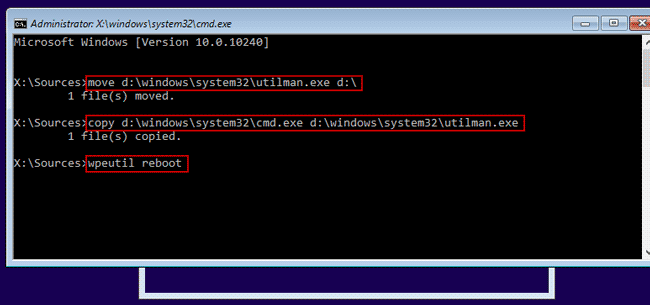
- 引导时,单击实用程序管理器图标。这将打开命令提示符,因为我们已经更改了相关的系统文件。
- 现在,应用与上述相同的命令在Windows 10中创建本地管理员帐户。
- 还原实用程序管理器。
- 使用安装光盘重新启动Windows 10。按Shift + F10打开命令提示符。
- 然后输入以下命令。
复制c:utilman.exe c:windowssystem32utilman.exe以还原utilman.exe
注意:此过程结束后,最好将Windows 10恢复到其正常设置。
- 重新启动Windows 10并使用新的本地管理员帐户登录。
- 然后,您可以更改为普通的Microsoft或本地帐户。
本地帐户的优点和缺点
Microsoft帐户是许多服务的父级。这些包括OneDrive,Skype,Office,会议,Microsoft Store,Microsoft Edge,Microsoft Defender,个性化和许多其他功能。您可以使用此在线服务同步设置,文件,文档,照片。如果您使用多个设备,则云驱动器很有用。
本地帐户的优势?您不需要互联网连接。它完全脱机。因此,可以完全忽略同步文件和连接到网络的时间延迟。硬盘或SSD将是存储文件的主要来源。
另外,您需要安装满足办公室和家庭需求的软件。这包括Adobe,CCleaner,照片和视频编辑软件,Office 2013或更早版本。电脑速度将提高。
Windows 10家庭版
此版本没有创建本地帐户的功能。设置结束后,您需要使用Microsoft帐户注册或登录才能使用Windows 10。
在安装过程中,Windows 10会自动检测Wi-Fi,以太网或其他类型的网络。但是,没有出现本地帐户的选项
您需要从“设置”应用中删除Microsoft帐户,然后继续创建本地帐户。但是有一种解决方法。
在家庭版中,您需要选中“我没有互联网=标签,然后跳过该步骤以登录到Wi-Fi。对于某些用户,“继续使用受限设置=选项是可见的。拔下以太网电缆,然后反向回到第一页。
然后可以看到创建本地帐户的选项。这有点歪。
您可能最终会多次拉扯并插入电缆。如果您使用的是笔记本电脑,也可以使用“飞行模式”。这将阻止互联网访问。
Windows 10专业版
但是在Windows 10 Pro和Enterprise版本中,您始终可以转到“设置”以创建本地帐户。即使在安装并使用Microsoft帐户之后,也可以这样做。
在安装过程中,“离线帐户=选项在左下角屏幕上可见。但这将迫使您创建或使用Microsoft帐户登录。您必须单击小的“有限体验”按钮以创建本地帐户。
一些用户对此过程有不同的体验。如果您在网络中,则可能会提到一个相关的术语“域加入”。
哪个-Microsoft或本地帐户
最终结论是计算机与云服务的速度。如果是本地帐户,则您无权访问云服务。您必须手动打开浏览器并上传文件。对于其他服务,例如Microsoft Office 365,您也需要依赖应用程序。您可以决定自己选择哪一个!

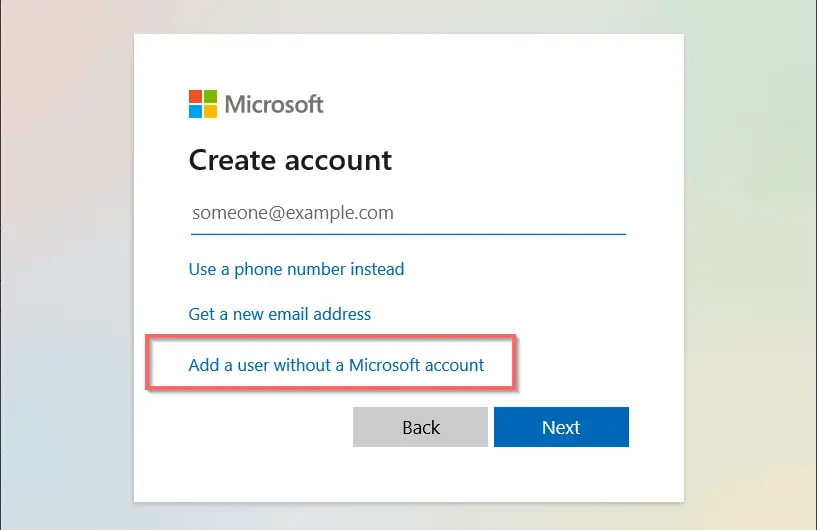
![[已修复] Microsoft Store无法下载应用程序和游戏](https://oktechmasters.org/wp-content/uploads/2022/03/30606-Fix-Cant-Download-from-Microsoft-Store.jpg)
![[已修复] Microsoft Store无法下载和安装应用程式](https://oktechmasters.org/wp-content/uploads/2022/03/30555-Fix-Microsoft-Store-Not-Installing-Apps.jpg)

